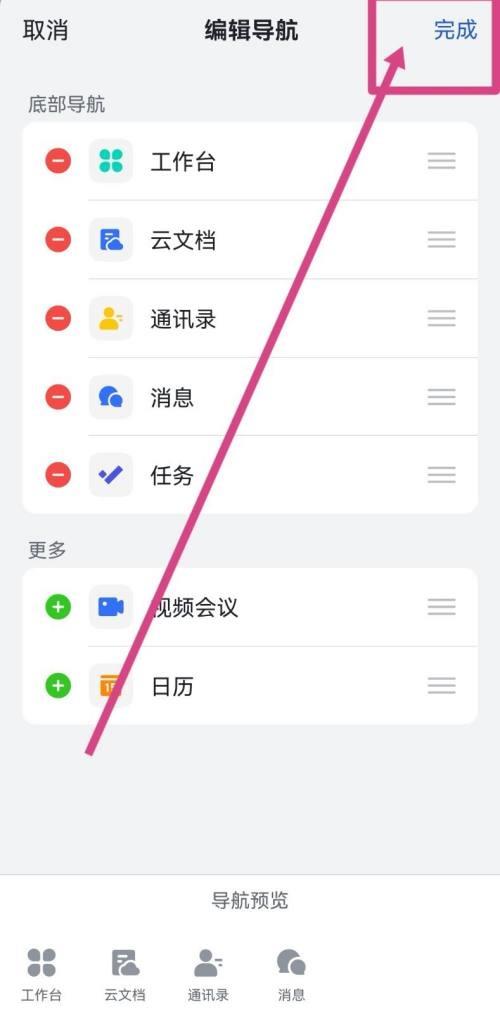飞书是一款居家办公与团队协作必备的工作软件,那么飞书怎么设置底部导航呢?可能还有不少小伙伴不太清楚,接下来就为大家带来了飞书设置底部导航方法,有需要的小伙伴千万不
飞书是一款居家办公与团队协作必备的工作软件,那么飞书怎么设置底部导航呢?可能还有不少小伙伴不太清楚,接下来就为大家带来了飞书设置底部导航方法,有需要的小伙伴千万不要错过哦。

飞书设置底部导航方法
1、首先打开并登录飞书账号,进入飞书页面后点击更多,在更多页面点击编辑。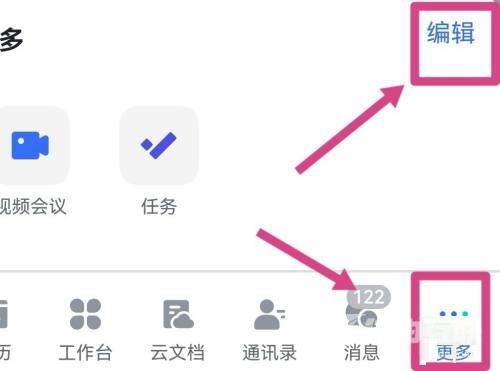
2、然后点击编辑进入新页面中,在编辑导航页面点击导航功能左边的加减符号。
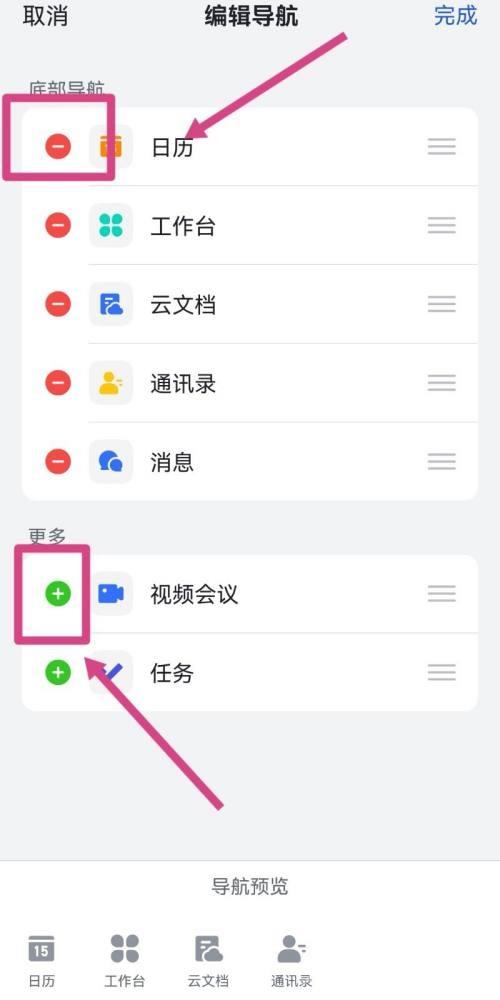
3、最后通过加减符号来修改底部的导航键的顺序,修改完成后点击确定,返回重新打开飞书即可看到新的顺序。